WPS Excel如何给单元格设置渐变填充背景
发布时间:
2023-11-21 14:10:05
阅读:
277
在办公的时候有很多小伙伴都喜欢使用WPS来进行办公,而其中的Excel表格更是帮助用户对数据表格更快更轻松的完成,那么在使用WPS上的Excel表格时候如何给单元格设置渐变填充背景呢?
WPS Excel如何给单元格设置渐变填充背景
方法步骤
1、第一步,我们在桌面右键单击一个表格文档,然后线点击菜单列表中的打开方式选项,再点击WPS office选项
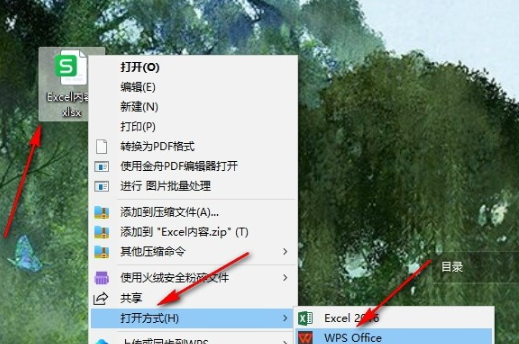
2、第二步,进入WPS页面之后,我们选中需要设置填充背景的单元格,然后右键单击选择“设置单元格格式”
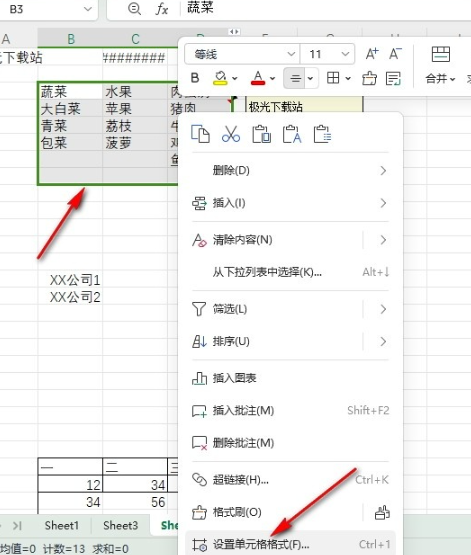
3、第三步,进入设置单元格格式页面之后,我们在“图案”页面中点击打开“填充效果”选项
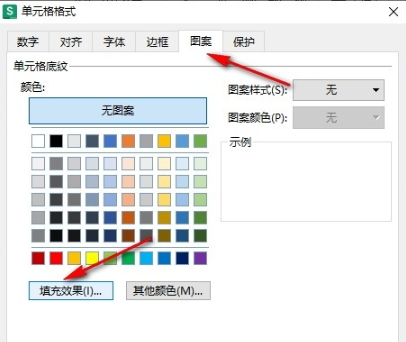
4、第四步,进入填充效果设置页面之后,我们先选择好颜色,再选择底纹样式和变形类型,最后点击确定选项,回到图案页面中再点击一次确定选项即可
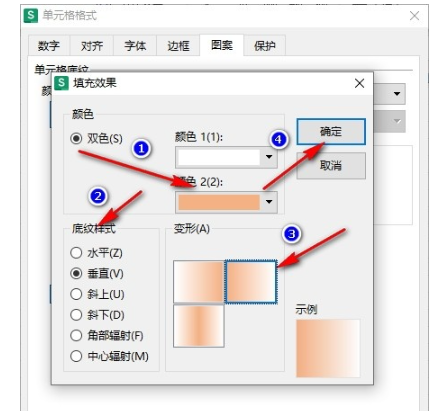
5、第五步,点击确定选项之后,我们在表格页面中就能看到选中的单元格已经添加上自己喜欢的渐变填充效果了
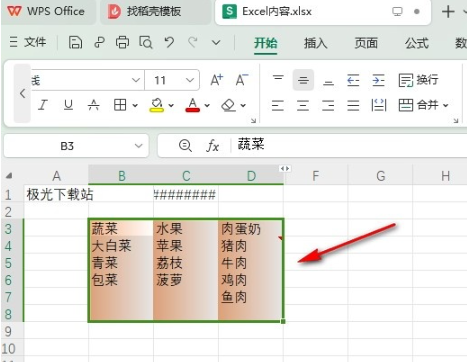
WPS Excel如何给单元格设置渐变填充背景的全文就介绍到这里,如果对您有所帮助,不妨也分享给其他需要的用户,更多相关教程正在添加中。
相关教程
查看更多 -
高德地图永久位置权限怎么打开
2024-06-17
-
高德地图位置共享在哪打开
2024-06-17
-
steam网络分享IP地址如何关闭
2024-06-17
-
芒果tv如何与他人一同观看
2024-06-17
-
高德地图怎么给店铺评分
2024-06-17
-
高德地图高速公路怎么避开
2024-06-17
-
cf活动助手怎么一键抢领
2024-01-25
-
三星s24+怎么多开微信
2024-01-25






























